Hiện nay, Word được coi là chương trình soạn thảo văn bản phổ biến nhất và có thể làm việc với nhiều loại văn bản, hình ảnh đồ họa, phông chữ hay nhiều hiệu ứng đa phương tiện khác. Tuy nhiên, chưa hẳn bạn đã biết thực hiện và thành thạo tất cả những thao tác khi làm việc với Word.
Trong bài viết dưới đây, Quản trị mạng sẽ hướng dẫn bạn cách tạo khung trong Word 2007, 2010, 2013 và 2016 với những thao tác đơn giản.
Các thao tác trong mục này, được thực hiện trên phiên bản Word 2016. Tải Microsoft Office 2016
Mở file cần tạo khung > Insert > Shapes > chọn hình dạng khung muốn tạo, thường là hình chữ nhật.
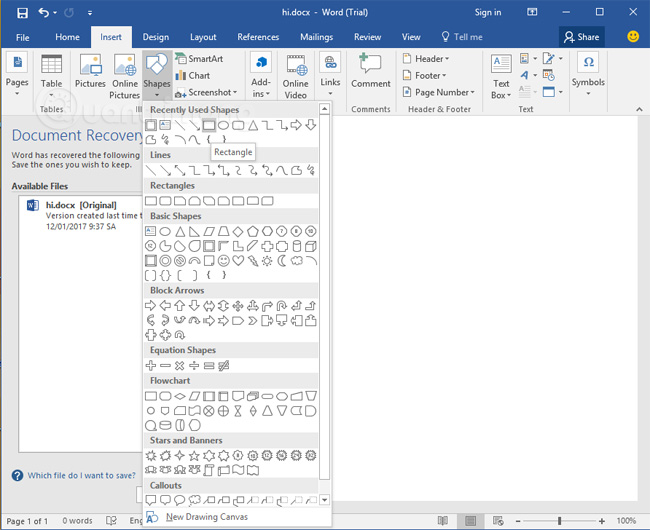
Nhấp chuột phải lên khung vừa chèn, chọn Style, Fill hoặc Outline để tùy chỉnh khung nhanh.
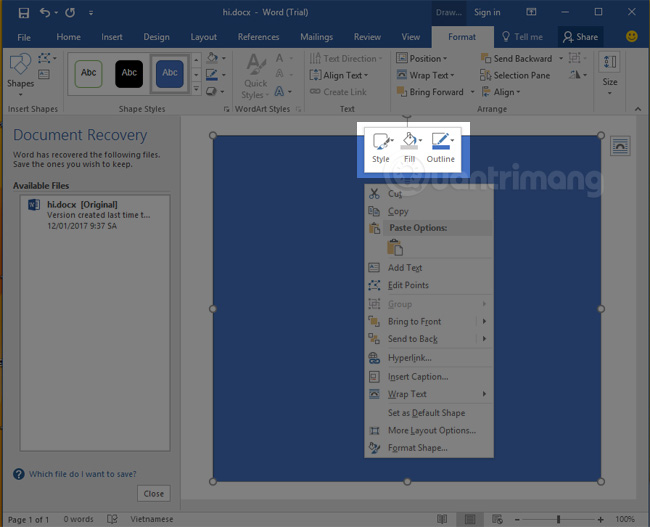
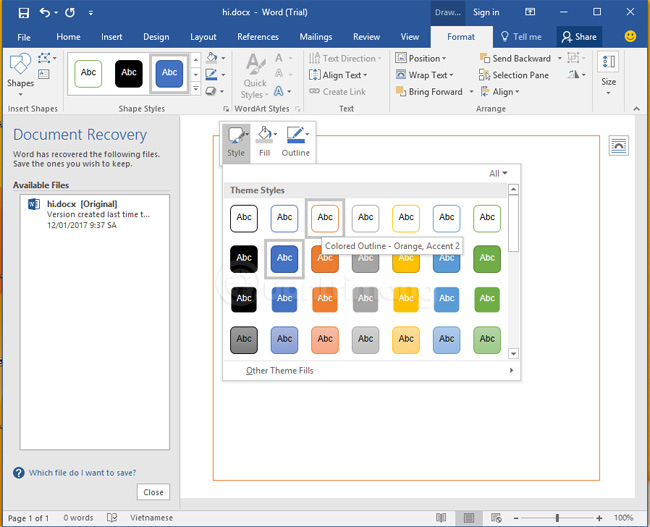
Những lựa chọn để tùy chỉnh khung nhanh
Nhấp chuột phải lên khung, chọn Format Shape để có nhiều tùy chọn định dạng cho khung, chữ trong khung.
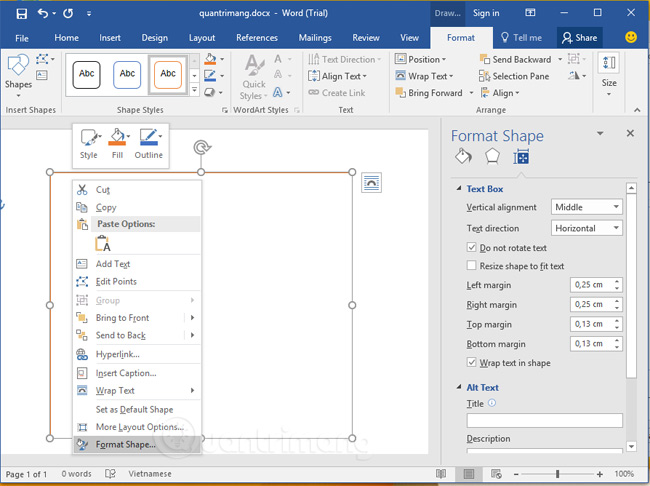
Mở văn bản cần làm việc, chọn Insert vào phần Shapes, nhấn chọn biểu tượng chữ nhật.
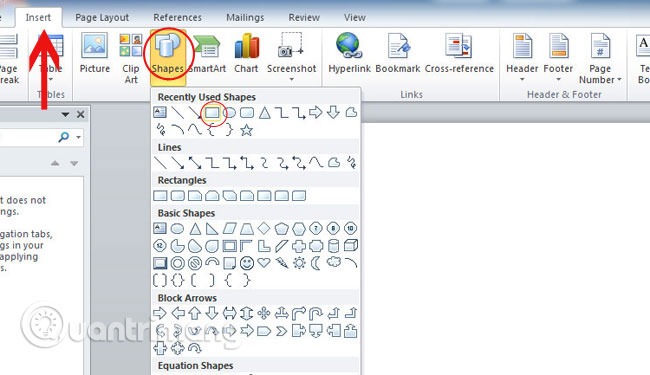
Sau khi xuất hiện khung hình như hình dưới, chúng ta có thể căn chỉnh khi nhấn chuột vào viền khung.
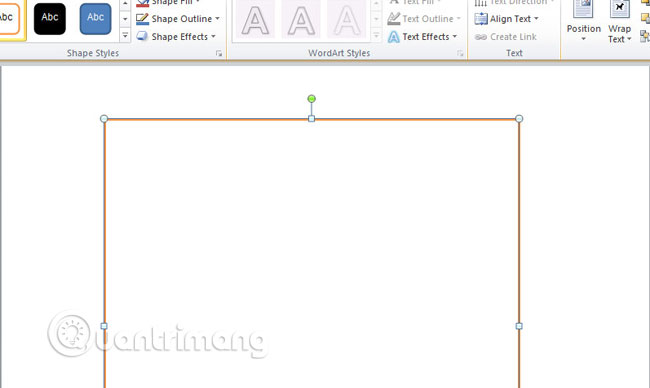
Kích chuột phải chọn Format Auto Shapes để tùy chỉnh độ đậm nhạt của đường viền.
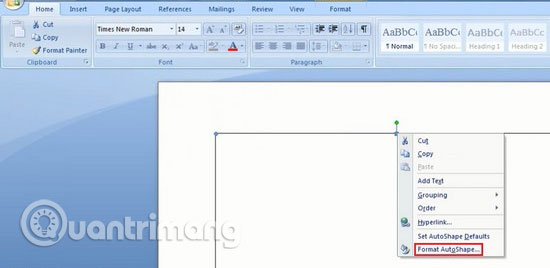
Xuất hiện bảng tùy chỉnh, chọn Colors and Lines với Style chọn kiểu khung và Weight độ đậm nhạt của khung hình.
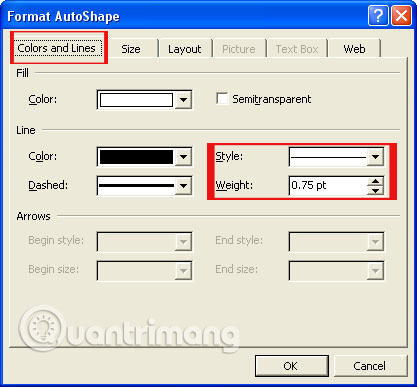
Chúc các bạn thực hiện thành công!
Tác giả: Nguyễn Trang
Nguồn tin: http://quantrimang.com
Ý kiến bạn đọc
Những tin mới hơn
Những tin cũ hơn